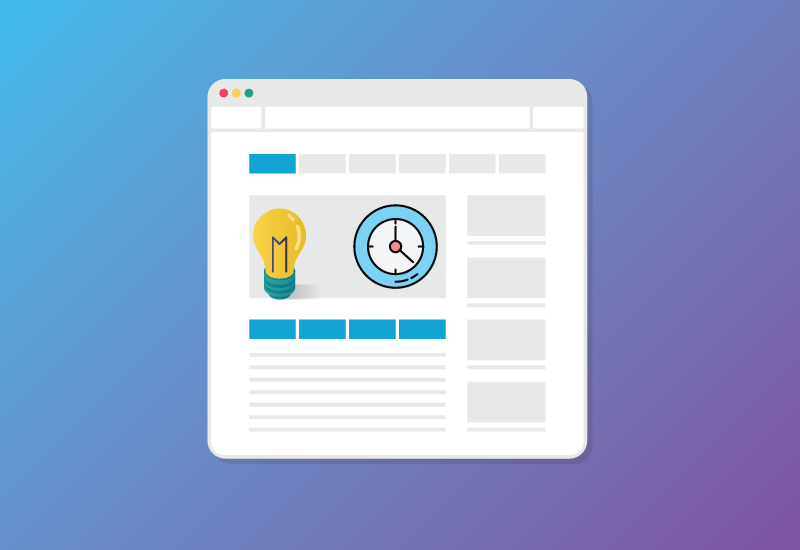
زمانبندی انتشار پستها میتواند به انتشار سادهتر پستها کمک کند. در وردپرس امکان انجام این کار بدون استفاده از افزونه وجود دارد. ممکن است انجام این کار برای مبتدیان کمی مشکل باشد. با برنامهریزی پستهای خود، هرگز نگران انتشار مقالات خود در یک زمان خاص نخواهید بود. در این مقاله قصد داریم به شما نشان دهیم چگونه میتوانید به راحتی پستهای خودتان را برای انتشار در وردپرس زمانبندی کنید. پس تا پایان این مقاله با ما همراه باشید.
چرا مقاله زمانبندی انتشار پستها در وردپرس نوشته شده است؟
برای ایجاد یک وبلاگ موفق بهترین راهکار این است که یک تقویم محتوایی برای خودتان تنظیم کنید. این تقویم شامل محتوایی است که به صورت روزانه باید منتشر شود. در چنین حالتی زمانبندی پستها میتواند به شما کمک کند. کافی است، یک بار پستها را نوشته و زمانبندی کنید. دلیل دیگر برای برنامهریزی پستها، بهرهمندی از ساعات اوج ترافیک است. یک زمان مشخص در روز وجود دارد که هر وب سایت اوج کاربران خود را به دست میآورد. با انتشار در آن زمان، میتوانید از ترافیک موجود برای افزایش بازدید صفحه خود استفاده کنید.
به عنوان مثال محتوای وبسایت شما برای افرادی است که در منطقه زمانی متفاوتی زندگی میکنند. این افراد ممکن است در ساعت متفاوتی از شما به وبگردی بپردازند. در این حالت بهتر است پستها را با توجه به کاربران خودتان منتشر کنید. این زمان میتواند حتی 3 صبح باشد.
همچنین ممکن است علاقهمند باشید به تعطیلات بروید. در چنین حالتی امکان انتشار پستها را در زمان مشخصی ندارید. برای این کار کافی است پستها را زمانبندی کنید و با خیال راحت به کارهای شخصی خودتان بپردازید.
پیشنهادی: آموزش انتشار پست ها در وردپرس با افزونه
زمانبندی انتشار پستها در وردپرس چگونه امکانپذیر است؟
زمانبندی انتشار پستها در وردپرس کار بسیار سادهای است. برای این کار باید مراحل زیر را دنبال کنید:
بر روی دکمه انتشار در گوشه سمت چپ صفحه کلیک کنید.
سپس گزینه انتشار بی درنگ را انتخاب کنید.
حال میتوانید به راحتی برای زمانبندی پستهای مورد نظر خودتان اقدام کنید.
ساعت را از قسمت پایین و تاریخ را از تقویم بالایی انتخاب کنید.
سپس بر روی گزینه زمانبندی در بالای صفحه کلیک کنید و زمانبندی پست را انجام دهید.
حال میتوانید دکمه زمانبندی را در گوشه صفحه مشاهده کنید.
برای تغییر زمانبندی انجام شده نیز میتوانید بخش انتشار را انتخاب کنید و دوباره آن را تغییر دهید.
چطور باید یک پست را از حالت زمانبندی خارج کنیم؟
در مقاله آموزش زمانبندی انتشار پستها یاد گرفتیم که چطور باید یک پست را برای یک تاریخ خاص زمانبندی کنیم. حال اگر بخواهیم یک پست را از جالت زمانبندی شده خارج کنیم چطور باید این کار را انجام دهیم؟ برای انجام این کار نیز کافی است در کنار دکمه زمانبندی شده گزینه ذخیره در پیش نویس را انتخاب کنید.
با انجام این کار مقاله شما به حالت پیشنویس شده برمیگردد. همانطور که میبینید این کار بسیار ساده است.
سوالات متداول
ممکن است بعد از مطالعه این مقاله سوالات مختلفی برای شما به وجود آمده باشد.
چطور میتوانم منطقه زمانی وردپرس را با توجه به کاربران تغییر دهم؟
برای تغییر منطقه زمانی که در وردپرس به شما نمایش داده میشود باید به تنظیمات آن دسترسی داشته باشید. اگر علاقهمند به انجام این کار هستید به بخش تنظیمات در پنل پیشخوان وارد شوید.
حال باید کمی صفحه را اسکرول کنید تا به قسمت زمان محلی برسید. در این بخش میتوانید زمان محلی وردپرس خودتان را تغییر دهید.
پیشنهادی: رفع مشکل ورود به پنل مدیریت وردپرس و ریدایرکت شدن صفحه ورود
چگونه متوجه شویم که یک پست زمانبندی شده است؟
زمانی که یک پست را در وردپرس زمانبندی میکنید در بخش همه نوشته در کنار پست شما کلمه زمانبندی شده اضافه میشود.
اگر پستهای برنامهریزی شده وردپرس زمانبندی را از دست داد چه باید کرد؟
برای اجرای وظایف برنامهریزی شده، وردپرس از سیستمی به نام WP Cron استفاده میکند. اگر cron به دلیل پیکربندی نادرست در سرور میزبان وردپرس شما قادر به اجرا نباشد، پست های برنامهریزی شده شما برنامه زمانبندی را از دست داده و منتشر نمیشوند.
اگر متوجه شدید که وبلاگ شما تحت تأثیر این موضوع قرار گرفته است، میتوانید افزونه Missed Scheduled Posts Publisher را نصب کنید.
آیا میتوانم تغییرات یک پست یا صفحه منتشر شده در وردپرس را برنامه ریزی کنم؟
بهطور پیشفرض، نمیتوانید تغییرات پست یا صفحهای را که قبلاً منتشر کردهاید، برنامهریزی کنید. هر تغییری که در یک پست منتشر شده ایجاد میکنید به محض ذخیره آن به صورت زنده در میآید. با این حال، میتوانید از افزونه Tao Schedule Update برای بهروزرسانی محتوای برنامهریزی شده استفاده کنید.
سخن آخر
در این مقاله سعی شد به طور کامل به آموزش زمانبندی انتشار پستها در وردپرس پرداخته شود. انجام این کار میتواند مزایا زیادی را برای شما به دنبال داشته باشد. همچنین زمانبندی پستها در وردپرس کار بسیار سادهای است. اگر از مطالعه این مقاله لذت بردید در بخش نظرات انتقادها و پیشنهادهای خودتان را با ما در میان بگذارید. شاد و موفق و پیروز باشید.


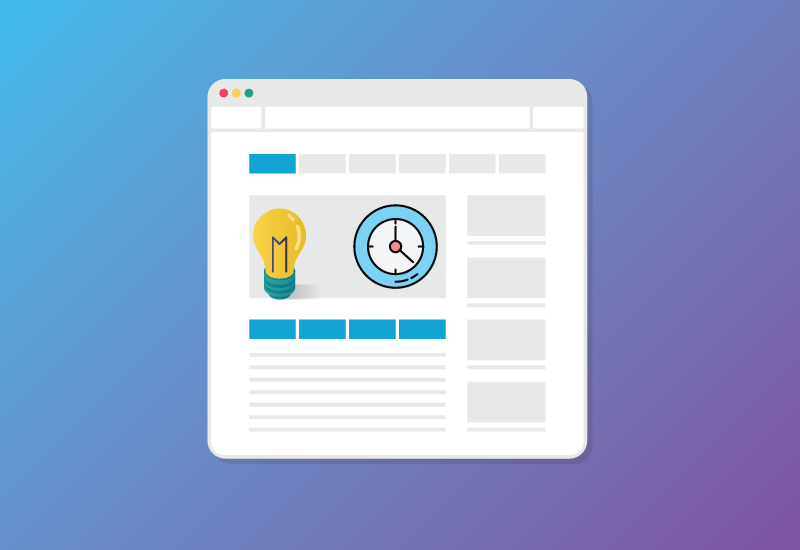
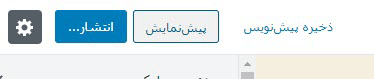
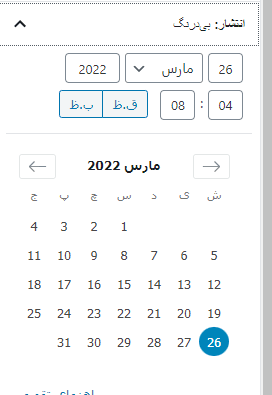
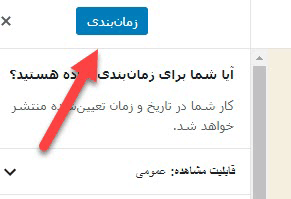
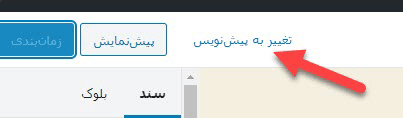
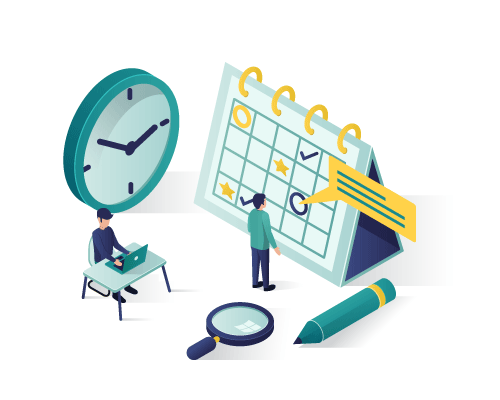
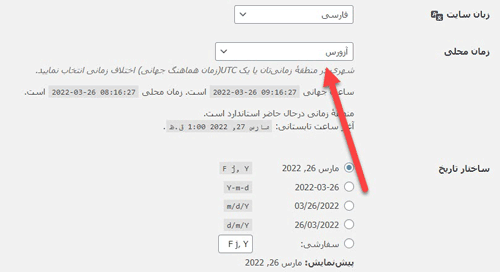

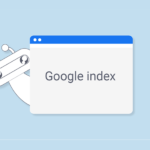


دیدگاهتان را بنویسید
برای نوشتن دیدگاه باید وارد بشوید.